Ресивер GI (Galaxy innovations) S8120 краткий обзор и инструкция по использованию
Ресивер построен на ОС Linux.
Он имеет небольшой размер и богатые возможности при небольшой цене.
Размер GI S8120 небольшой: 220 * 160 * 40.
Основные возможности ресивера:
уверенный прием транспондеров с любыми параметрами, HD каналов, высокая чувствительность,
четкая работа с мотоподвесом, работа с картами доступа практически всех спутниковых операторов (Триколор, Радуга , Телекарта, VIVA...),
поддержка Интернет сервисов (Youtube, RSS Reader, SHOUTcastRadio, прогноз погоды и пр.),
возможность установки дополнительных плагинов, медиаплеер (воспроизведение AVI, MKV, WMA, MPG и других файлов),
поддержка USB Wi-Fi адаптеров 3G модемов, отличная картинка, возможность записывать телепередачи как на внешний USB диск, так и на сетевой.
Немаловажно, что разработчик постоянно работает над усовершенствованием программного обеспечения ресивера.
С каждой новой прошивкой добавляются новые возможности и улучшается работа имеющихся функций.
Ресивер предназначен в первую очередь для достаточно продвинутых пользователей.
Тем не менее любой грамотный пользователь компьютера без особого труда сможет разобраться в его функциях.

Конструкция
На передней панели ресивера, под откидывающейся крышкой расположены универсальный (после прошивки) картоприемник,
На передней панели ресивера, под откидывающейся крышкой расположены универсальный (после прошивки) картоприемник,
кнопка Standby и кнопки управления функциями ресивера. В центре находится матричный дисплей.

Задняя панель ресивера имеет: антенный вход для цифрового спутникового телевидения,
RCA выход, USB вход, HDMI выход, 1 СКАРТ выход, LAN вход, SPDIF (цифровой звук) выход, выход 12V, СОМ порт,
выключатель питания.

Ресивер имеет большой и удобный пульт.
Тыльная сторона пульта имеет ребристую поверхность, что позволяет надежно фиксировать его в руке.
Кнопки управления:
POWER: Включение приемника или переключение его в режим ожидания.
MUTE: Включение или выключение звука.
ЦИФРОВЫЕ КНОПКИ
Используются для выбора канала или ввода цифровых параметров.
TV / RADIO: Переключение между списками Теле и Радио программ.
ZOOM: Увеличение фрагмента картинки от Х1 до Х16 крат.
RECALL: Переключение на предыдущий показанный канал.
AUDIO: Выбор аудио канала, для переключении режимов: Левый, Правый, Стерео, Моно.
TV/SAT: Переключение между режимом работы приемника и телевизора
INFO: Показ информации о канале или нескольких программ данного сервиса.
EPG: Показывает электронный гид по каналам.
MENU: Показывает Меню на экране или возвращает к предыдущему меню или статусу.
EXIT: Отменяет сделанный выбор и переводит приемник из меню в режим показа.
ОК: Подтверждение выбора опции меню или вывод списка каналов на экран.
Стрелки влево-вправо KEY: Настройка уровня громкости или перевод курсора влево или вправо в режиме меню.
Стрелки вверх-вниз KEY: Переключение канала или перевод курсора вверх/вниз в режиме меню.
PAGE+/PAGE-: Передвижение курсора на следующую/ предыдущую страницу в режиме меню или в списке каналов.
REC
Для начала записи. ТХТ(ЖЕЛТАЯ КНОПКА): Показывает информацию телетекста доступную на текущем канале.
ОРТION (ЗЕЛЕНАЯ КНОПКА): Показывает информацию nvod выбранного канала.
FIND: Поиск канала по названию.
TIMER: Нажмите эту кнопку для включения таймера сна
V.FORMAT: Нажмите V.FORMAT кнопку для переключения режимов дисплея "By source". "By native TV " "480i, "480p","576i',"576p","720p" и "1080i".
FAV(FAVORITE): Переключение приемника между списками Фаворитных каналов
SAT: Выводит список спутников.
FOLDER: Нажмите эту кнопку для прямого входа в меню Просмотра записей.
TMS(Time Shift): Нажмите эту кнопку для вывода информационной панели Time Shift.
PLAY: Для проигрывания файлов МРЗ, JPEG или Записанных файлов.
STOP: Для остановки функции Time Shift, записи или проигрывания файлов MP3/JPEG
PAUSE: Пауза. При однократном «замораживает» картинку канала.
FB: Перемотка назад.
FF: Перемотка вперед.
SB: Медленная перемотка назад
SP: Медленная перемотка вперед
USB: Нажмите для безопасного извлечения USB жесткого диска
PREV/NEXT: Переключение предыдущий/ следующий файл в режиме плеера.
POWER: Включение приемника или переключение его в режим ожидания.
MUTE: Включение или выключение звука.
ЦИФРОВЫЕ КНОПКИ
Используются для выбора канала или ввода цифровых параметров.
TV / RADIO: Переключение между списками Теле и Радио программ.
ZOOM: Увеличение фрагмента картинки от Х1 до Х16 крат.
RECALL: Переключение на предыдущий показанный канал.
AUDIO: Выбор аудио канала, для переключении режимов: Левый, Правый, Стерео, Моно.
TV/SAT: Переключение между режимом работы приемника и телевизора
INFO: Показ информации о канале или нескольких программ данного сервиса.
EPG: Показывает электронный гид по каналам.
MENU: Показывает Меню на экране или возвращает к предыдущему меню или статусу.
EXIT: Отменяет сделанный выбор и переводит приемник из меню в режим показа.
ОК: Подтверждение выбора опции меню или вывод списка каналов на экран.
Стрелки влево-вправо KEY: Настройка уровня громкости или перевод курсора влево или вправо в режиме меню.
Стрелки вверх-вниз KEY: Переключение канала или перевод курсора вверх/вниз в режиме меню.
PAGE+/PAGE-: Передвижение курсора на следующую/ предыдущую страницу в режиме меню или в списке каналов.
REC
Для начала записи. ТХТ(ЖЕЛТАЯ КНОПКА): Показывает информацию телетекста доступную на текущем канале.
ОРТION (ЗЕЛЕНАЯ КНОПКА): Показывает информацию nvod выбранного канала.
FIND: Поиск канала по названию.
TIMER: Нажмите эту кнопку для включения таймера сна
V.FORMAT: Нажмите V.FORMAT кнопку для переключения режимов дисплея "By source". "By native TV " "480i, "480p","576i',"576p","720p" и "1080i".
FAV(FAVORITE): Переключение приемника между списками Фаворитных каналов
SAT: Выводит список спутников.
FOLDER: Нажмите эту кнопку для прямого входа в меню Просмотра записей.
TMS(Time Shift): Нажмите эту кнопку для вывода информационной панели Time Shift.
PLAY: Для проигрывания файлов МРЗ, JPEG или Записанных файлов.
STOP: Для остановки функции Time Shift, записи или проигрывания файлов MP3/JPEG
PAUSE: Пауза. При однократном «замораживает» картинку канала.
FB: Перемотка назад.
FF: Перемотка вперед.
SB: Медленная перемотка назад
SP: Медленная перемотка вперед
USB: Нажмите для безопасного извлечения USB жесткого диска
PREV/NEXT: Переключение предыдущий/ следующий файл в режиме плеера.

Основные характеристики
• Открытая операционная система Linux (Enigma2, Spark)
• Аудио декодирование:AC3,MPEG-4(AAC-HE),MPEG-1, 2 и 3
• Поддержка различных Интернет сервисов
• Возможность установки дополнительных плагинов
Производство
Страна разработчик: Корея
Страна сборки: Китай
Комплект поставки Приемник Пульт ДУ Кабель соединительный HDMI 2 батарейки типа AAA (для ПДУ) Руководство пользователя на русском языке
Комплектность поставки ресивера включает в себя сам ресивер, пульт, батарейки и HDMI кабель
• Открытая операционная система Linux (Enigma2, Spark)
• Аудио декодирование:AC3,MPEG-4(AAC-HE),MPEG-1, 2 и 3
• Поддержка различных Интернет сервисов
• Возможность установки дополнительных плагинов
Производство
Страна разработчик: Корея
Страна сборки: Китай
Комплект поставки Приемник Пульт ДУ Кабель соединительный HDMI 2 батарейки типа AAA (для ПДУ) Руководство пользователя на русском языке
Комплектность поставки ресивера включает в себя сам ресивер, пульт, батарейки и HDMI кабель
Настройка каналов в ресивере GI S8120
В ресивере GI S8120 установлен один спутниковый тюнер стандарта DVB-S2.
Для выполнения сканирования каналов необходимо из главного меню ресивера зайти в "Установка" и выбрать "Настройка Спутника"
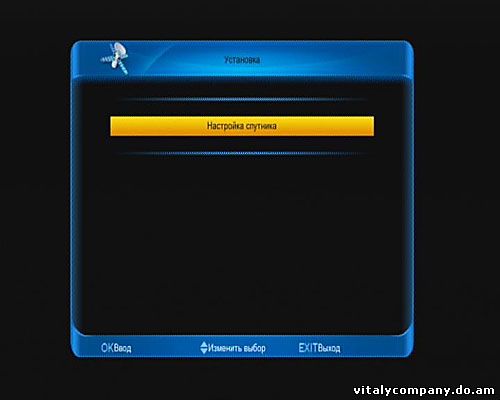
В открывшемся подменю выбираем необходимый спутник и указываем параметры для его приема.
На примере рассмотрим подключение двух спутников Bonum 1(56E) и ABS 1 (75E) к тюнеру при использовании DiSEqC-переключателя.
Первоначально в списке выбираем спутник Bonum 1(56E) и нажимаем "зеленую" кнопку.
Первоначально в списке выбираем спутник Bonum 1(56E) и нажимаем "зеленую" кнопку.
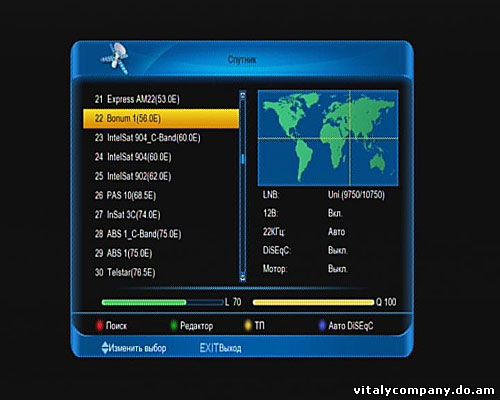

Далее необходимо будет указать параметры:
"Спутник" - оставляем название - Bonum 1(56E);
"ТП" - если нужно выполнить настройку антенны или мультифида,
"Спутник" - оставляем название - Bonum 1(56E);
"ТП" - если нужно выполнить настройку антенны или мультифида,
то выбираем действующую частоту транспондера принимаемого спутника и по ней отстраивается антенна или мультифид до достижения максимально возможного значения уровня "L" сигнала;
"LNB" - указываем тип используемого конвертора.
"LNB" - указываем тип используемого конвертора.
Для спутника Bonum 1(56E), необходимо выбрать - "Uni(9750/10750)".
"12В" - позволяет включить 12 Вольт на соответствующем разъеме, если выбрать значение - "Вкл.";
"DiSEqC 1.0" - в этом пункте нажимаем кнопку "OK" и указываем номер порта дайсека, к которому подключен конвертор для приема спутника Bonum 1(56E).
"12В" - позволяет включить 12 Вольт на соответствующем разъеме, если выбрать значение - "Вкл.";
"DiSEqC 1.0" - в этом пункте нажимаем кнопку "OK" и указываем номер порта дайсека, к которому подключен конвертор для приема спутника Bonum 1(56E).
В нашем случае используется первый (A) порт DiSEqC 1.0;
"DiSEqC 1.1" - если у вас используется DiSEqC 1.1, то тогда необходимо будет указать номер порта дайсека к которому подключен конвертор для приема спутника Bonum 1(56E).
"DiSEqC 1.1" - если у вас используется DiSEqC 1.1, то тогда необходимо будет указать номер порта дайсека к которому подключен конвертор для приема спутника Bonum 1(56E).
В нашем случае он не используется;
"Питание" - по умолчанию оставляем значение "13/18", если у вас используется большая длина коаксиального кабеля, то можно указать значение "13,5/18,5" для компенсации потерь в кабеле
"Питание" - по умолчанию оставляем значение "13/18", если у вас используется большая длина коаксиального кабеля, то можно указать значение "13,5/18,5" для компенсации потерь в кабеле

Если вы используете мотоподвес,
то необходимо нажать "желтую" кнопку и указать протокол работы - DiSEqC 1.2 или USALS с соответствующими настройками.

Для перехода к сканированию каналов с настроенного спутника необходимо нажать "красную" кнопку, указать режим сканирования - "Все"
(если нужно просканировать все каналы - открытые и кодированные,
причем как телевизионные, так и радиоканалы), "Открытые", "Все ТВ", "Открытые ТВ", "Все Радио" или "Открытые Радио".
Затем рекомендуется в строчке "Сетевой Поиск" указать - "Выключен",
так как он обладает низкой эффективностью поиска новых транспондеров и занимает много времени при сканировании.
После этого нажимается кнопка "OK", в результате чего начнется поиск каналов с прописанных транспондеров спутника.
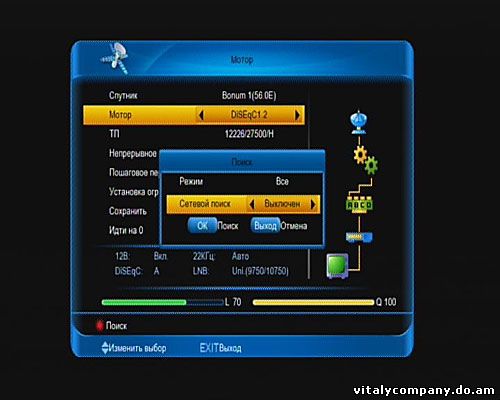
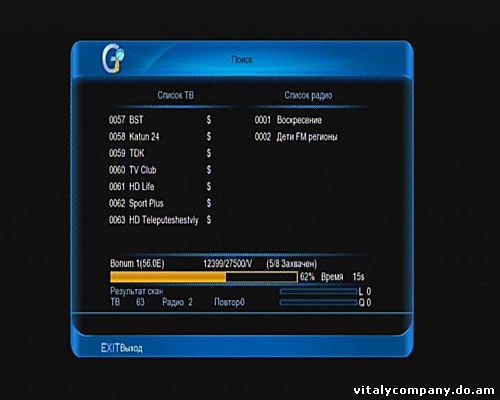
После завершения сканирования каналов соглашаемся с предложением сохранения найденных каналов путем выбора ответа - "Да" и нажатия кнопки "OK".
Для возврата в меню выбора спутников нажимаем кнопку "EXIT" и повторно соглашаемся с предложением сохранения параметров настроенного спутника - Bonum 1(56E).
Далее в подменю выбираем второй спутник ABS 1 (75E) и нажимаем "зеленую" кнопку.
Далее в подменю выбираем второй спутник ABS 1 (75E) и нажимаем "зеленую" кнопку.

Затем необходимо будет указать параметры: "Спутник" - оставляем название - ABS 1 (75E);
"ТП" - если нужно выполнить настройку антенны или мультифида,
"ТП" - если нужно выполнить настройку антенны или мультифида,
то выбираем действующую частота транспондера принимаемого спутника и по ней отстраивается антенна или мультифид до достижения максимально возможного значения уровня "L" сигнала;
"LNB" - указываем тип используемого конвертора.
"LNB" - указываем тип используемого конвертора.
Для спутника ABS 1 (75E) , как и для большинства других спутников, необходимо выбрать - "Uni(9750/10600)".
Исключение составят только спутники,
вещание с которых производится в круговой поляризации или C-диапазоне;
"12В" - позволяет включить 12 Вольт на соответствующем разъеме, если выбрать значение - "Вкл."; "DiSEqC 1.0" - в этом пункте нажимаем кнопку "OK"
и указываем номер порта дайсека, к которому подключен конвертор для приема спутника ABS 1 (75E) .
В нашем случае используется третий (B) порт DiSEqC 1.0;
"DiSEqC 1.1" - если у вас используется DiSEqC 1.1, то тогда необходимо будет указать номер порта дайсека к которому подключен конвертор для приема спутника ABS 1 (75E).
"DiSEqC 1.1" - если у вас используется DiSEqC 1.1, то тогда необходимо будет указать номер порта дайсека к которому подключен конвертор для приема спутника ABS 1 (75E).
В нашем случае он не используется;
"Питание" - по умолчанию оставляем значение "13/18", если у вас используется большая длина коаксиального кабеля, то можно указать значение "13,5/18,5" для компенсации потерь в кабеле.
"Питание" - по умолчанию оставляем значение "13/18", если у вас используется большая длина коаксиального кабеля, то можно указать значение "13,5/18,5" для компенсации потерь в кабеле.

После этого производится сканирование каналов по аналогии с описанием для спутника Bonum 1(56E)

Настройки ресивера GI S8120 и подключение его к компьютерной сети
При первом включении нового ресивера или выполнении сброса к заводским установкам необходимо произвести основные настройки.
Первоначально ресивер предложит выбрать язык, для этого необходимо с помощью кнопок "вверх/вниз" выбрать строчку "Русский" и нажать кнопку "PAGE+".

Далее нажимаем кнопку пульта Page+ и переходим к настройке времени.
"Auto Update" - при выборе "ON" время будет получаться со
"Auto Update" - при выборе "ON" время будет получаться со
спутника, если указать "OFF", то можно будет указать вручную - дату (YY/MM/DD) и время (Time);
"GMT Offset" - позволяет указать часовой пояс относительно Гринвича;
"Summer Time" - при выборе "ON" позволяет перевести ресивер на летнее время.
"GMT Offset" - позволяет указать часовой пояс относительно Гринвича;
"Summer Time" - при выборе "ON" позволяет перевести ресивер на летнее время.
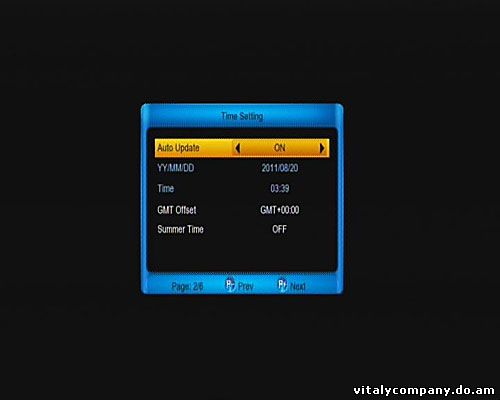
После этого нажимается кнопка "PAGE+", в результате чего ресивер предложит выполнить настройки компьютерной сети.
Для этого ресивер должен быть подключен "прямым" сетевым кабелем к роутеру или ADSL-модему, переведенному в режим роутера, на которых должен быть настроен выход в интернет для подключения ресивера к глобальной сети.
Или подключить к компьютеру при помощи "кроссоверного" сетевого кабеля.
В случае возникновения проблем с укладкой сетевого кабеля можно воспользоваться беспроводными Wi-Fi точками доступа, которые позволят организовать локальную сеть без использования проводов.
Самым простым способом подключения ресивера к роутеру или ADSL-модему является активация на них сервера DHCP, таким образом, роутер или модем автоматически пропишет необходимые параметры локальной сети.
Для этого потребуется указать в настройках сети ресивера "DHCP" - "ON".
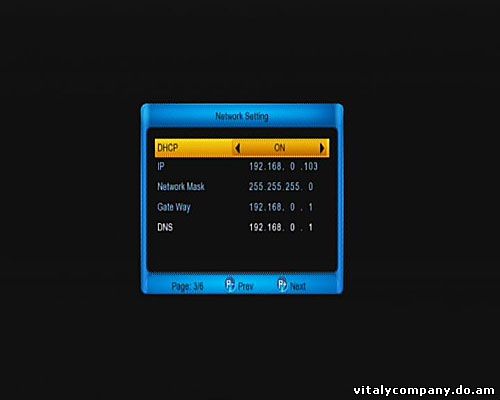
В противном случае, если вы не используете DHCP сервер на роутере,
ADSL-модеме или подключаете ресивер к компьютеру, то необходимо выбрать свободный IP адрес из вашей локальной сети, который будет присвоен ресиверу и указать "DHCP" - "OFF".
После этого вводим вручную параметры локальной сети:
"IP" - прописываем IP адрес ресивера из вашей локальной сети, например - 192.168.0.4, этот адрес должен быть свободным и не использоваться другим устройством, подключенным к вашей сети;
"Network Mask" - указываем маску подсети, в большинстве случаев используется - 255.255.255.0, но может быть и другая;
"Gate Way" - прописывается IP адрес роутера, ADSL-модема или компьютера, на котором настроено соединение с интернетом;
"DNS" - вводим необходимый IP адрес DNS сервера, используемого вашим интернет-провайдером.
"IP" - прописываем IP адрес ресивера из вашей локальной сети, например - 192.168.0.4, этот адрес должен быть свободным и не использоваться другим устройством, подключенным к вашей сети;
"Network Mask" - указываем маску подсети, в большинстве случаев используется - 255.255.255.0, но может быть и другая;
"Gate Way" - прописывается IP адрес роутера, ADSL-модема или компьютера, на котором настроено соединение с интернетом;
"DNS" - вводим необходимый IP адрес DNS сервера, используемого вашим интернет-провайдером.
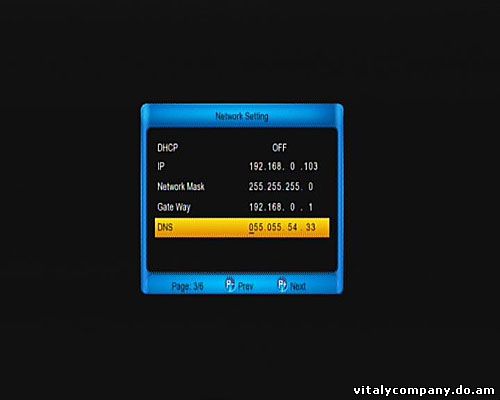
Когда настройки локальной сети будут указаны, необходимо нажать кнопку "PAGE+",
в результате чего ресивер перейдет к настройкам видеовыхода. В котором можно задать:
"TV Standard" - разрешение выводимой картинки - "480", "576", "720", "1080i", "1080p" или "Auto";
"Screen ratio" - формат экрана телевизора - "4:3" или "16:9";
"Conversion" - позволяет указать тип преобразования изображения,
"TV Standard" - разрешение выводимой картинки - "480", "576", "720", "1080i", "1080p" или "Auto";
"Screen ratio" - формат экрана телевизора - "4:3" или "16:9";
"Conversion" - позволяет указать тип преобразования изображения,
используя режим - "IGNORE", "LETTER_BOX", "PAN_SCAN" или "COMBINED".
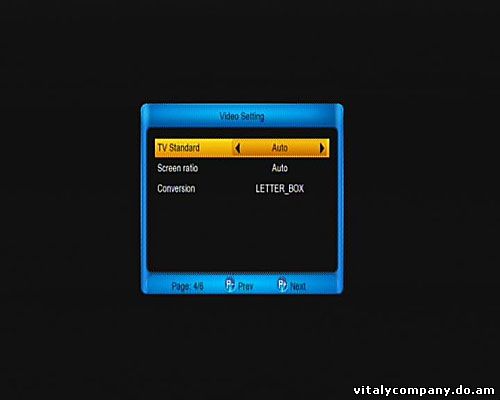
После этого нажимается кнопка "PAGE+", в результате чего ресивер предложит изменить пароль.
Этот пункт пропускаем и далее нажимаем кнопку "PAGE+". В заключении ресивер предложит указать конфигурационные настройки:
"Message Auto Play" - позволяет выводить сообщения, если указать - "Enable";
"Software Upgrade Notify" - позволяет подписаться на обновление программного обеспечения, если указать - "Enable";
"Video Upgrade Notify" - позволяет производить обновление видео, если указать - "Enable";
"Audience Rating" - позволяет оценивать рейтинг аудитории, если выбрать - "ON";
"Video Clip Service" - позволяет воспроизводить служебные видеоклипы, если выбрать - "ON".
"Message Auto Play" - позволяет выводить сообщения, если указать - "Enable";
"Software Upgrade Notify" - позволяет подписаться на обновление программного обеспечения, если указать - "Enable";
"Video Upgrade Notify" - позволяет производить обновление видео, если указать - "Enable";
"Audience Rating" - позволяет оценивать рейтинг аудитории, если выбрать - "ON";
"Video Clip Service" - позволяет воспроизводить служебные видеоклипы, если выбрать - "ON".
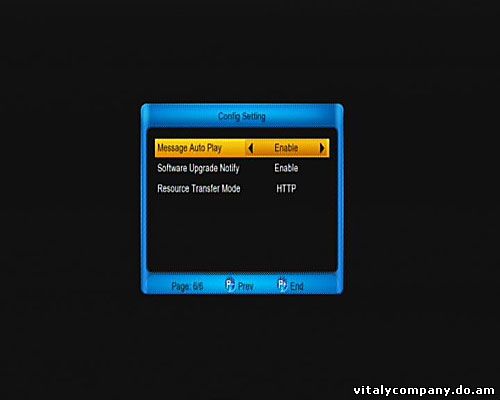
Далее нажимаем кнопку "PAGE+", в результате чего ресивер перейдет в режим отображения телеканалов.
В случае, если потребуется внести изменения в рассмотренные выше настройки ресивера, то их можно будет выполнить через меню ресивера.
Языковые настройки располагаются по пути - "Система/Основные Настройки/Выбор Языка".
Настройки времени - "Система/Основные Настройки/Установки Времени".
Настройки компьютерной сети - "Система/Настройки Сети/Конфигурация IP".
Настройки видеовыхода - "Система/Основные Настройки/A/V Настройки".
Сменить пароль - "Система/Основные Настройки/Родительский контроль".

